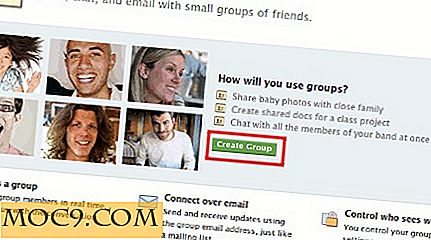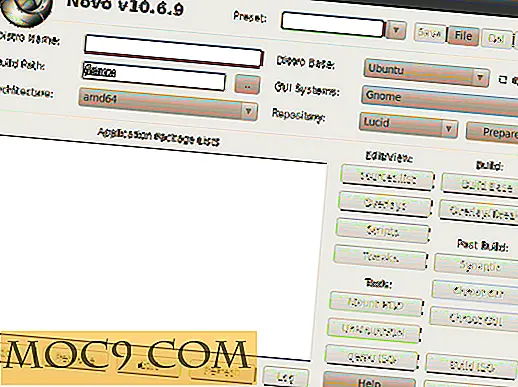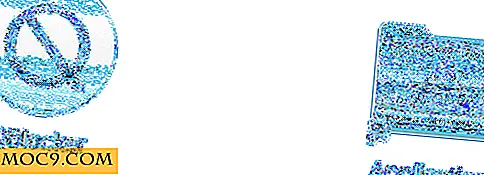Как да навигирате и да използвате Google Play в уеб браузър
Google Play е най-пълният магазин за приложения, наличен за Android, пълен с приложения и други форми на съдържание, които можете да консумирате на мобилното си устройство. Но как откривате това съдържание? Ето какво трябва да знаете.
Въведение
Google Play е онлайн магазин на Google, за да се наслаждавате на съдържание на устройството си с Android. Магазинът обикновено се предлага предварително инсталиран на продукти с Android, но също така е достъпен чрез уеб браузър. Основните отделения на магазина са изброени в лявата страна: Магазин, Приложения, Филми и телевизия, Музика, Книги, Павилион и Устройства. "Магазин" обхваща всичко и това е страницата по подразбиране, когато посещавате сайта. Другите са очевидни.

Намиране на приложения и съдържание
Във всяко от тези отдели от най-високо ниво имате възможност да филтрирате съдържание по категория. Въпреки че категориите се променят в зависимост от това дали търсите приложения, книги, музика и т.н., опцията за филтриране се намира на едно и също място за всеки от тях. Тук виждаме списъка с категории, налични за приложения и игри за Android.

Някои категории правят този списък два пъти. Приспособленията, например, са изброени под приложения (вляво) и игри (вдясно). Кликването върху някоя от тях ще покаже подходящите приложения, но няма да има нищо на страницата, което да означава това. Обърнете внимание на екранната снимка по-долу. Можете да кажете, че това са джаджи за игри, за разлика от джаджи за приложения, само като разпознавате, че резултатите са свързани с игри.

Ето пълния списък на наличните категории приложения и игри:
Apps
- Книги и справочници
- Бизнес
- Комикс
- общуване
- образование
- забавление
- Финанси
- Здраве и фитнес
- Библиотеки и демонстрации
- начин на живот
- Жив тапет
- Медия и видео
- медицински
- Музика и аудио
- Новини и списания
- Персонализация
- Фотография
- продуктивност
- Пазаруване
- социален
- спортен
- Инструменти
- транспорт
- Пътуване и местни
- Метеорологично време
- Widgets
Игри
- действие
- приключение
- аркада
- борд
- карта
- казино
- небрежен
- образователен
- семейство
- Жив тапет
- музика
- пъзели
- Състезание
- Ролева игра
- симулация
- спортен
- стратегия
- Trivia
- Widgets
- дума
Някои от тези категории са доста двусмислени. "Библиотеки и демонстрации" например се отнася до допълнителен софтуер, като допълнителни филтри и ефекти за приложение за камера, допълнителни езици за речник или приставки за стартов екран. "Live Wallpaper" може да има смисъл в приложенията, но какво ще кажете за игри? Както се оказа, някои игри идват с живи тапети, и тази категория подчертава тези, които правят.
Инсталиране на приложения
Получаването на приложения на устройството ви е сравнително лесно. Трябва само да кликнете върху всяко приложение, което ви интересува, а на следващата страница ще видите голям зелен бутон за инсталиране в горната част (ако приложението не е безплатно, вместо това ще видите цената заедно с думата "купувай" ).

По-долу виждате известие дали приложението е съвместимо с което и да е или с всичките ви устройства. Ако кликнете върху това изречение, ще получите списък с кои от вашите устройства се поддържат.
Когато кликнете върху бутона за инсталиране / купуване, той ще ви подкани за плащане (ако е необходимо) и ще попитате на кое устройство искате да инсталирате софтуера. То ще се покаже автоматично на устройството ви.
Оценка и отзиви
Най-популярните и добре приети приложения се насочват към горната част на страницата. Това е удобно, но зависи и от отзивите на потребителя, за да бъде полезна. Можете сами да участвате в това, като отидете на страницата на приложението и превъртите надолу, за да видите рейтинга му заедно с редица коментари.

В горната дясна част на тази област има опция за "написване на рецензия". Тук можете да дадете на приложение или елемент оценки от 1 до 5 и да оставите кратък облик, обобщаващ впечатленията ви. Вдясно от тази опция е дясна зона, която ще ви позволи да видите повече отзиви, останали от останалите. Имате възможност да филтрирате тези отзиви с новост, рейтинг, полезност, устройство или версия.

Настройки и финанси
Назад в началната страница "Магазин" има пет допълнителни опции за управление на профила ви.

Първата, "Моята игра", показва най-скорошните ви оценки и отзиви за приложения. "Моят списък с желания" показва списък с приложенията, книгите, албумите и друго съдържание, което искате да купите в бъдеще. "Осребряване" е мястото, където отивате, когато някой ви даде карта за подарък от Google Play. "Купете подаръчна карта" е мястото, където сами трябва да си купите дадена карта за подарък, докато "Купете кредит в Google Play" е това, с което сте се уцелили, за да добавите кредит директно към профила си. В САЩ опциите варират от $ 5 до $ 50.
В горния десен ъгъл има настройка, в която можете да преглеждате поръчките си, да определяте кои устройства имат достъп до Google Play Магазин под него и да използвате Мениджъра на устройства с Android.

заключение
Това е същността на работата на уеб интерфейса на Google Play. Понякога с пълния браузър, с който да работите, може да направи откриването на софтуер по-лесна задача, отколкото да се занимава с малък тъчскрийн. Ако имате въпроси относно това, как да се движите в пазара на Google, можете да ги попитате в коментарите по-долу.